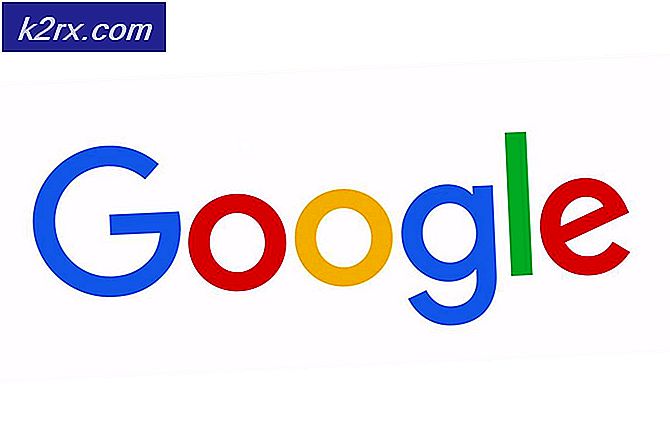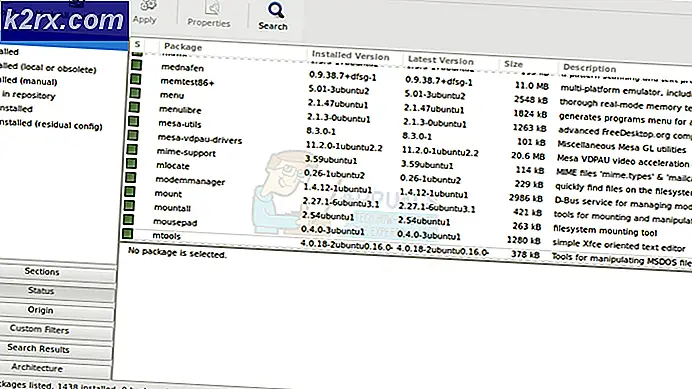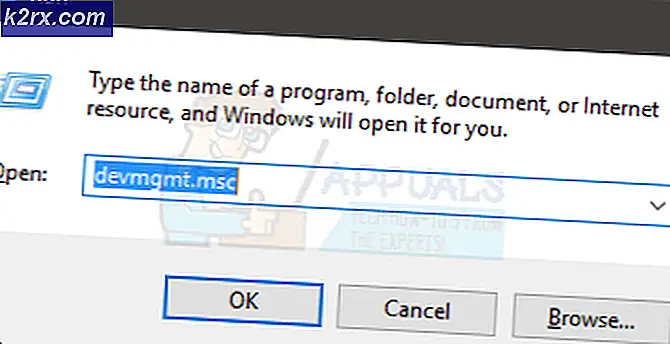Bagaimana Memperbaiki Kesalahan yang Terjadi Memulai Vegas Pro?
Vegas Pro adalah salah satu perangkat lunak pengeditan video paling terkenal di luar sana. Ini pertama kali dikembangkan oleh Sony dan sekarang dimiliki oleh perusahaan MAGIX. Suite ini hadir dengan serangkaian besar fitur yang diperlukan untuk pengeditan era modern. Selain itu, semakin banyak fitur yang diperkenalkan secara perlahan di versi perangkat lunak yang lebih baru. Sayangnya, ada beberapa kesalahan dengan aplikasi yang akan membuat Anda tetap waspada dan mencegah Anda menggunakannya. Salah satunya adalah kode error -59 yang menyatakan “Terjadi kesalahan saat memulai VEGAS Pro. Tidak ada lisensi untuk menggunakan perangkat lunak ini.”.
Pesan kesalahan ini dapat muncul karena beberapa alasan yang meliputi koneksi internet Anda, perubahan perangkat keras atau terkadang instalasi yang tidak lengkap. Meskipun demikian, solusi untuk itu cukup mudah dan Anda akan menemukannya di bawah. Namun, sebelum itu, mari kita bicara tentang penyebab pesan kesalahan secara lebih rinci.
Apa yang menyebabkan Pesan Kesalahan 'Terjadi Kesalahan Saat Memulai Vegas Pro'?
Pesan kesalahan biasanya muncul saat Anda meluncurkan perangkat lunak. Ini dapat disebabkan oleh faktor-faktor berikut -
Sekarang untuk mengatasi masalah ini, Anda harus menerapkan solusi yang diberikan di bawah ini satu per satu. Salah satunya pasti akan memperbaiki masalah Anda. Mari kita mulai.
Solusi 1: Periksa Koneksi Internet Anda
Sebelum Anda memutuskan untuk menghapus instalan perangkat lunak dan menginstalnya lagi, pastikan Anda terhubung ke internet. Versi percobaan atau tidak, koneksi internet diperlukan untuk meluncurkan aplikasi. Jika komputer Anda terhubung ke internet, lompat ke solusi berikutnya. Jika tidak, periksa kembali kabel ethernet Anda. Anda juga dapat melihat opsi adaptor untuk melihat apakah itu dinonaktifkan dari sana.
Setelah diselesaikan, coba luncurkan Vegas Pro lagi.
Solusi 2: Aktifkan Vegas Pro Lagi
Dalam beberapa skenario, Anda harus menonaktifkan perangkat lunak dan kemudian mengaktifkannya kembali menggunakan kunci serial Anda. Ini biasanya terjadi jika Anda memiliki perubahan perangkat keras baru-baru ini atau jika pembaruan atau pengaturan ulang ke BIOS telah diajukan. Ikuti langkah-langkah yang diberikan untuk menyelesaikan masalah:
- Pertama-tama, login ke Anda akun MAGIX menggunakan peramban web.
- Pergi ke Produk Saya, temukan versi Vegas Pro yang Anda gunakan lalu klik Tampilkan lebih detail.
- Gulir ke bawah ke aktivasi dan nonaktifkan untuk komputer tempat Anda menghadapi masalah.
- Setelah itu, hapus instalan perangkat lunak dari sistem Anda.
- Unduh lagi dari Aktivasi tab di browser Anda.
- Instal perangkat lunak setelah diunduh, masukkan kembali kunci aktivasi Anda.
- Lihat apakah masalah berlanjut.
Solusi 3: Instal ulang Vegas Pro
Jika Anda menggunakan versi uji coba perangkat lunak dan menghadapi masalah ini, itu mungkin karena penginstalan yang tidak lengkap. Dalam kasus seperti itu, Anda harus mencopot pemasangan Vegas Pro sepenuhnya dari sistem Anda dan kemudian mencoba memasangnya lagi. Selanjutnya, jika Anda menggunakan using Versi uap perangkat lunak dan menghadapi masalah ini, Anda dapat mengikuti langkah-langkah yang diberikan untuk mengatasi masalah tersebut.
- tekan Tombol Windows + R untuk membuka Lari kotak dialog.
- Ketik regedit dan pukul Memasukkan.
- Buat jalanmu ke HKEY_LOCAL_MACHINE > PERANGKAT LUNAK > Wow6432Node > Perangkat Lunak Kreatif Sony.
- Hapus semua Vegas Pro entri.
- Setelah itu, buka File Explorer dan navigasikan ke C:\Program Files(x86)\Steam\SteamApps/common (jika Anda telah menginstalnya di folder perpustakaan Steam yang berbeda, pergilah ke sana).
- Hapus Vegas Pro folder dari sana.
- Unduh perangkat lunak lagi dan instal.
Catatan: Jika tidak memungkinkan Anda menghapus entri, Anda mungkin harus menghapus instalan perangkat lunak menggunakan Steam terlebih dahulu, lalu ikuti langkah-langkahnya. Jika Anda mencopotnya terlebih dahulu, Vegas Pro folder di umum direktori mungkin tidak ada di sana, tetapi memeriksa ulang tidak salah, bukan?